iTunesやTunesGo Plusで音楽CDを作成する方法
スマホ、iPod、ウォークマン、歩いてミュージックを聞く方法が増やし続けます。でも、家中でのんびりするときも、車で運転するときも、やっぱりCDプレーヤーという方が少なくないです。
ぼくもその中のひとりです。CDプレーヤーに夢中になったのは、高校の時、Mujiの壁掛式CDプレーヤーを誕生日プレゼントとしてもらったからです。もちろん、その前も、その後も、CDをたくさん買いましたけど、その時から、CDの魅力を感じたのです。
CDを鑑賞するため、好きな曲をオリジナルCDに焼くのはぼくの好みです。特に、CDを買うより、ネットでハイレゾの曲を買う場合が多いので、CD作成のソフトはぼくにとってすごく重要です。それでは、CD作成の2つの方法を紹介します。
●TunesGo PlusでYouTubeの音楽から音楽CDを作成する
WondershareのTunesGo Plusは、iTunesをサポートし、iTunesをより便利に使うためのソフトウェアです。Windows/Mac上のiTunesとAndroid/iOSデバイスとの間で音楽を転送したり、iTunesライブラリの管理を行う機能とともに、音楽のダウンロードや音楽CDを作成する機能も備えています。
TunesGo Plusを使うと、YouTubeから音楽をダウンロードし、MP3に変換して、iTunesにインポートすることができます。
▼TunesGo Plusを使ってYouTubeから音楽をダウンロードする方法はとても簡単です。
(1) TunesGo Plusをインストールしておきます。
(2) TunesGo Plusの「音楽発見」-「ダウンロード」のところでYouTubeにアクセスします。
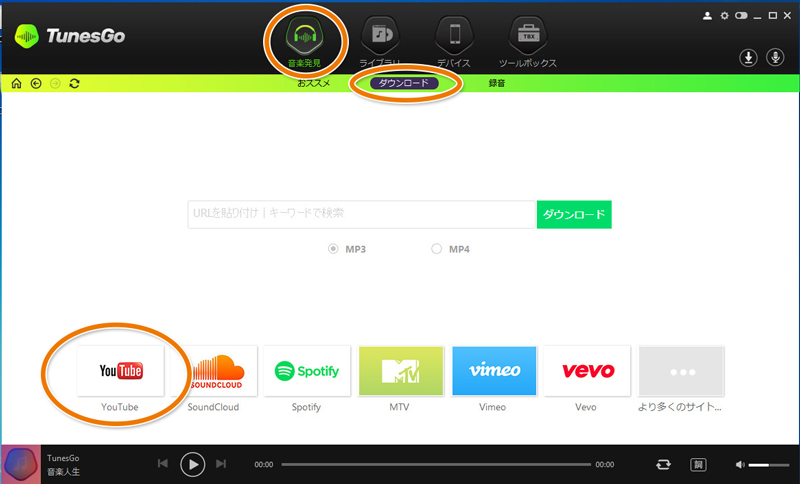
(3) ダウンロードしたい動画の上部の表示された「ダウンロード」というボタンをクリックしたら、ダウンロードが始まり、変換された音楽がiTunesライブラリに保存されます。
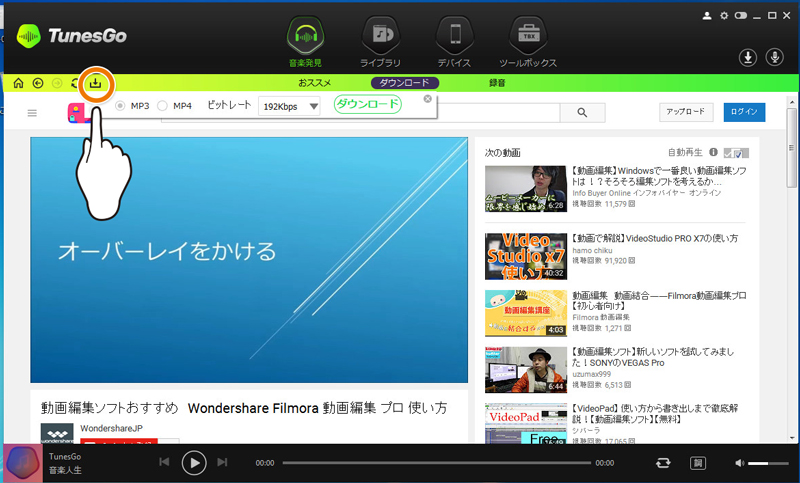
▼TunesGo PlusでYouTubeがらダウンロードした音楽や、iTunesライブラリにある音楽をCDに焼いて、音楽CDを作成することができます。
TunesGo Plusで音楽CDを作成する手順は、次のようになります。
(1) TunesGo Plusを起動して、「ツールボックス」というタグをクリックすると、いろんな機能が表示されます。
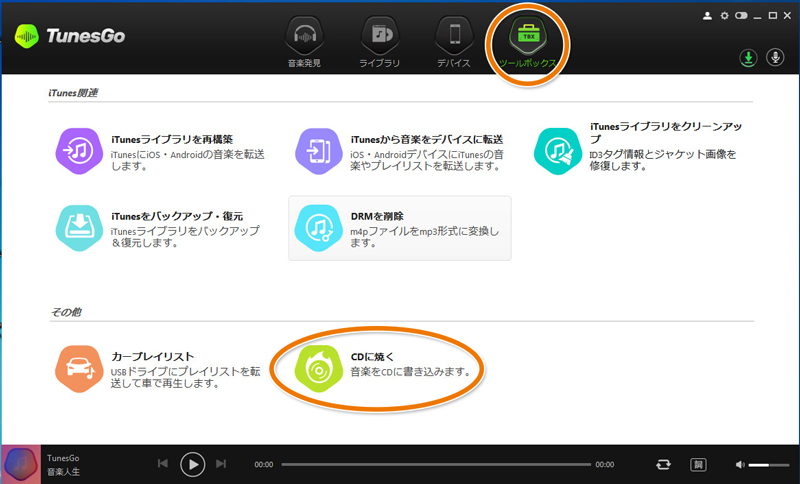
(2) そこで、一番下にある「CDに焼く」をクリックしてください。そこで、ライブラリのプレイリストが表示されます。
(3)今回はダウンロードしたYouTube音楽をCDに焼きたいから、「ダウンロードした曲」というボタンをクリックしてください。そして、ダウンロードした曲が全部表示されます。
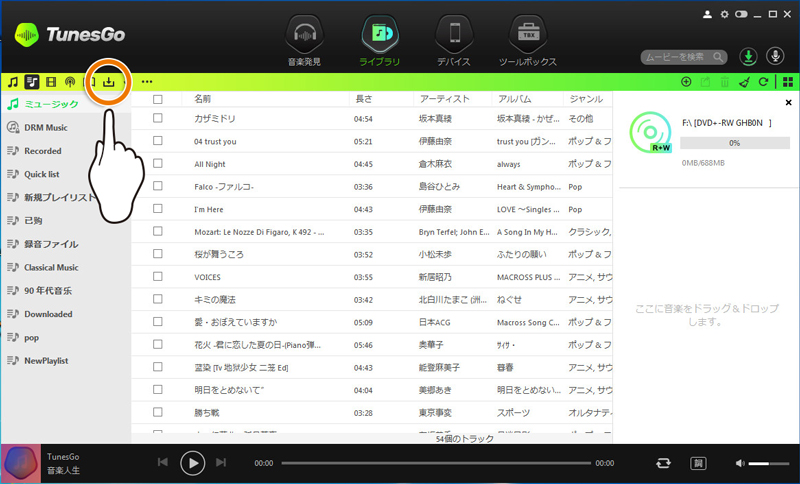
(4) CDに入れたい曲を右側のスペースにドラッグ&ドロップします。ここで、曲順を入れ替えることも可能です。
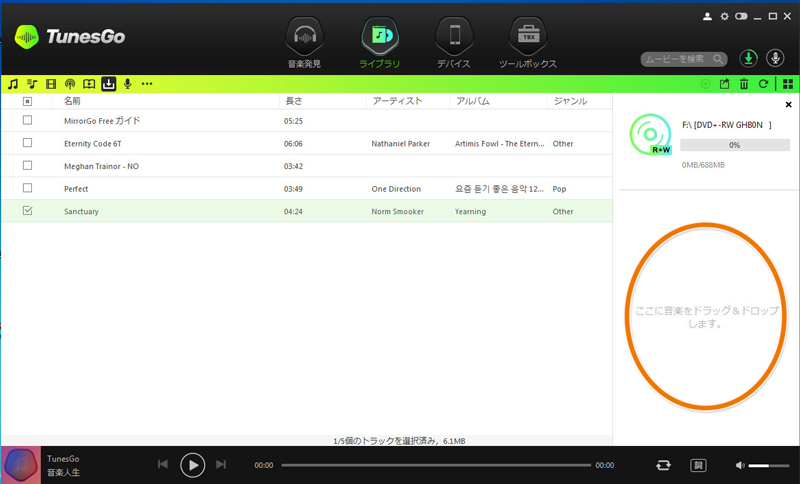
(5) 曲と曲順が決まったら、右下の「作成」をクリックします。 CD-Rへの書き込みが始まります。CDドライブの性能によって異なりますが、書き込みがが完了するまで数分程度かかります。
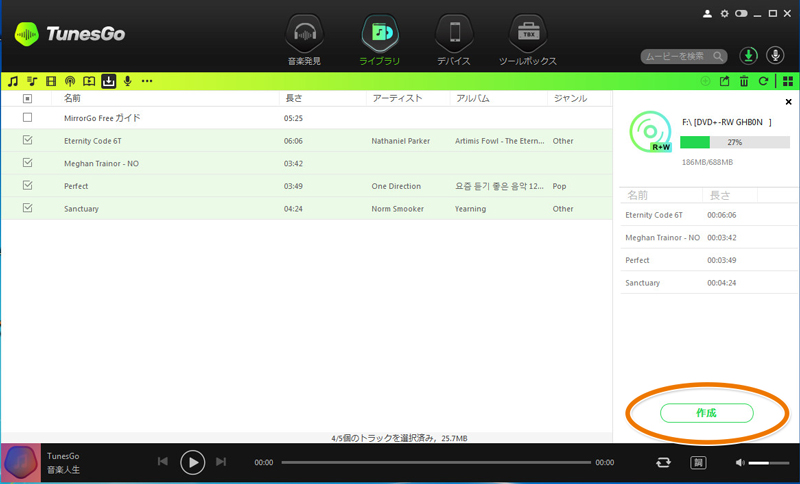
●iTunesで音楽CDを作成する
iTunesは、Apple社が開発した音楽管理・音楽再生ソフトで、多彩な機能を持っています。Macはもちろん、Windowsでも多くの利用者がいます。日本では、パソコンを使う人の4人に1人がiTunesを利用していると言われます。
iTunesには、管理している音楽をCDに焼いて、音楽CDを作成する機能もあります。
iTunesで音楽CDを作成する手順は、次のようになります。
(1) まず、音楽CDに入れたい音楽(曲)のプレイリストを作成します。すでに作成してあるプレイリストからも音楽CDは作成できます。このとき、プレイリストには「音楽CD用」などわかりやすい名前を付けておくと良いでしょう。
(2) iTunesを起動した状態で空のCD-RをCDドライブに入れると、iTunesが検出し、音楽CD作成のための簡単なメッセージが表示されます。
(3) iTunes上部にあるメニューから「プレイリスト」すると、左側にプレイリスト一覧が表示されるので、「音楽CD用」を右クリックして「プレイリストからディスクを作成」を選択します。
(4) 「ディスク作成設定」ダイアログウィンドウが表示されるので、音楽CD作成のオプションを指定します。
* 「推奨速度」は、CD書き込みの速度を指定します。CDドライブによっては、書き込み速度を遅く設定する必要があることがあります。
* 「ディスクフォーマット」では、通常「オーディオCD」を選択します。
また、必要に応じて曲の間隔や、音量調整、CD-Textのオプションを設定します。
音量調整は、CDに書き込む曲の音量を揃えたいときに使用します。
CD-Textは、CDプレイヤーのディスプレイに曲名やアーティスト名を表示するためのものですが、CDプレイヤーがCD-Textに対応している必要があります。
* その他に「MP3 CD」や「データCD」が選択できます。「MP3 CD」はMP3対応のCDプレーヤー用、「データCD」は音楽ファイルをCDにコピーしただけのCDです。MP3は音楽の圧縮形式て、音質は低下します。「データCD」はCDプレーヤーで再生できません。
(5) 最後に、「ディスクを作成」ボタンをクリックすると、CD-Rへの書き込みが始まります。CDドライブの性能によって異なりますが、書き込みがが完了するまで数分程度かかります。
(6) CD-Rへの書き込みが終了すると、作成したCD内の曲のリストが画面に表示されます。
ここで、音楽CDの音質ですが、これは書き込む曲(音楽データ)の音質に左右されます。音質は、CDから曲をインポートしたときの設定によります。
音楽データの主な圧縮形式には、次の3つがあります。
* 非圧縮音声フォーマット(AIFF、WAV)
* 可逆圧縮音声フォーマット(Appleロスレス:M4A)
* 非可逆圧縮音声フォーマット(AAC、MP3)
非可逆圧縮をすると、元の音質に戻すことはできません。


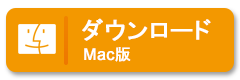



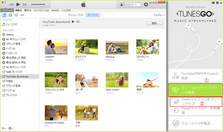

naruhodo
Editor
コメント(0)